
■用意するもの■
DS Lite(または初代DS)
マジコン(今回はR4を使って説明します。 R4 DS購入はこちら
R4i Gold 3ds版購入はこちら
ポケモンファイヤレッド(な・襪戮・梓OMがいいでしょうか)
■ソフトのダウンロード■
GBALdr - 3in1 GBA loader [0.1final] からgbaldr_0.1final.zipをダウンロードし解凍します。

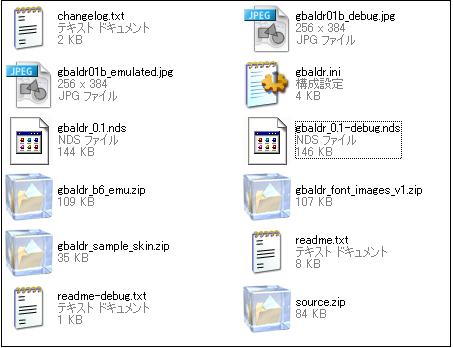
展開したファイル内にある「gbaldr_0.1.nds」をマジコンのmicroSDカードのルートに配置します。
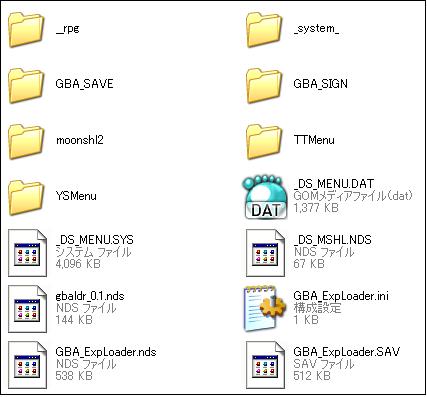
私のR4はマルチブートにしてありますのでファイル構成が変ですが、このようにルートに配置します。

それでは作業に取り掛かります。

まずは目的のGBAのROMをDSLiteのSLOT2に差し込みます。

R4 DS購入はこちら
R4i Gold 3ds版購入はこちら
先程セッティングしたmicroSDをマジコンに挿入します。

用意したマジコンをSLOT1に差し込んでください。
(分かってると思いますが、最後までカチッと挿入してくださいね。)
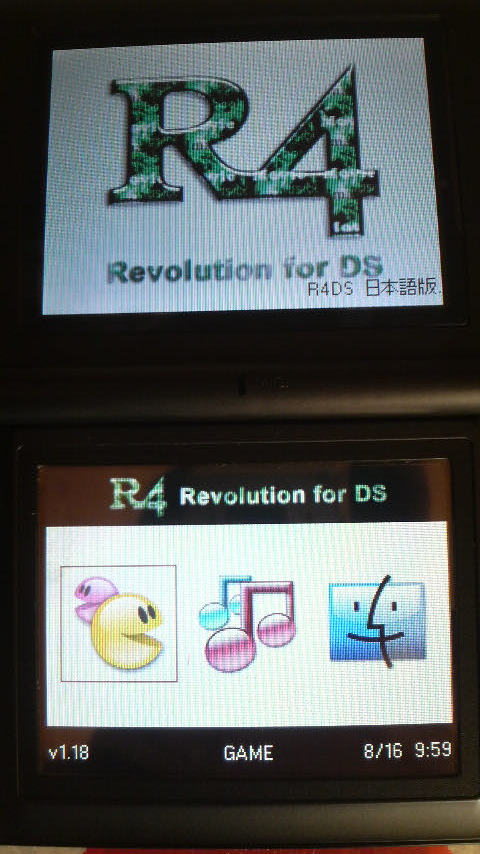
DSLiteの電源を入れ、下画面の左のアイコンをタップします(またはAボタンを押します)。

先程導入したgbaldr_0.1.ndsを選択し、Aボタンで起動します。
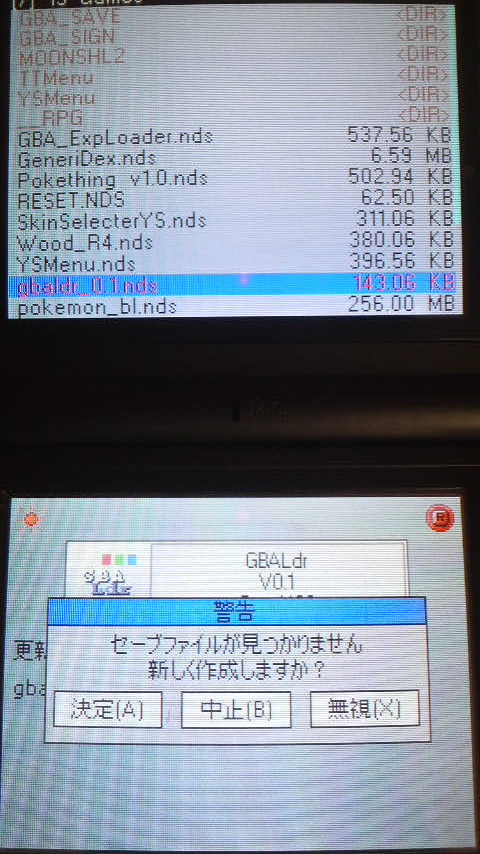
するとこの画面になりますので、Rボタンを押しながら×ボタンを押します。
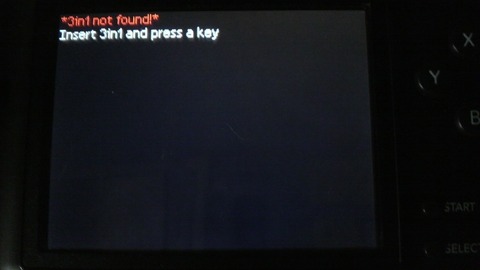
注意!よくある質問なので先に書いておきますが、Aボタンを押してしまうと、SAVファイルが作成されたのち、このような画面になります。
その時はmicroSDのルートを見てください。
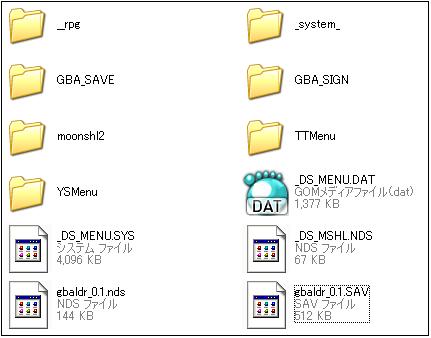
gbaldrのSAVファイルが出来てしまっています。
実はgbaldrは単体で使う物ではなく、3in1 Expansion packと連携して使う物なので、SAVファイルを作成してしまうとSLOT2に「3in1を入れてください」とのメッセージが出ます。
その場合はgbaldr_0.1.SAVを削除してください、そうすると起動できるはずです。

起動に成功するとこのような画面になりますので、Aボタンを押してROMをダンプします。
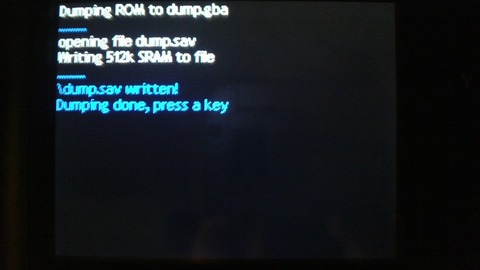
ダンプが終了しましたので、DSLiteの電源を切ってmicroSDのルートを覗いてください。
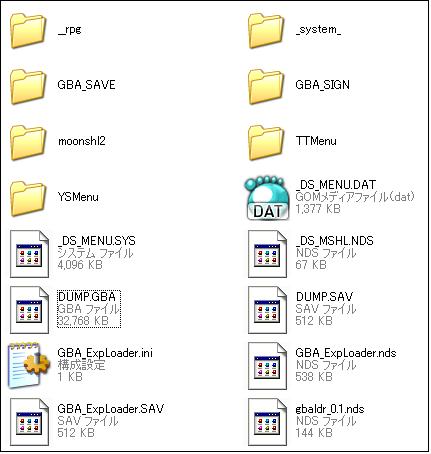
DUMP.GBAとDUMP.SAVというファイルが出来ています。
このDUMP.GBAがファイヤレッドのROMで、DUMP.SAVがセーブファイルです。
この方法だと吸い出すファイルは32MBサイズになります(ちなみに前回のは16MB)。
次回はいよいよ、このROMにパッチを当てて「ポケモン・ゴールデンサン」の改造をやります。
気付いた人いると思うけど、3in1での起動をやります。
DSTWOは…どうしようかな…
R4 DS購入はこちら
3DS/DSI/DSゲーム実用マジコン購入サイト:
【 3ds99.JP 】
